电脑出现video_dxgkrnl_fatal_error并蓝屏重启
问题原因:非正常关机或则断电,导致磁盘发生错误,系统文件损坏
解决办法:(1)尝试修复系统,如果能启动,按win+R,输入cmd,以系统管理员的身份进行操作,输入sfc/scannow,这样就可以检查并修复系统。
(2)在命令行模式下,输入DISM.exe / Online / Cleanup-image /Scanhealth检查,如果有问题,再输入DISM.exe / Online / Cleanup-image /Restorehealth修复
(3)如果不能正常启动,在开机时按f8进入Bios下,选择最后一次正确配置,保存并重启。
如果上述方法还没有修好的话,只能重装系统。
还可以试一下其他方法:
(3)尝试更新系统驱动(显卡、图形驱动)到电脑厂商官网或者驱动官网下载
微软官方给出的关于VIDEO_DXGKRNL_FATAL_ERROR的说明,参考文档如下:http://technet.microsoft.com/zh-cn/interopmigration/ff557253
最后说明:
出现蓝屏问题一般由于驱动程序和系统不兼容所致,
1.建议卸载新装的驱动或者网卡和显卡驱动
2.重启
3.再次正常进入系统,去dell官方网站下载对应您机器和当前系统的驱动。
亦可以执行干净启动,来屏蔽一些第三方软件对系统的干扰,有助于您排查问题:
1.同时按Win键+R,输入msconfig,回车
2.在“系统配置”对话框中的“服务”选项卡上,点按或单击选中“隐藏所有 Microsoft 服务”复选框,然后点按或单击“全部禁用”。(如果您启用了指纹识别功能,请不要关闭相关服务)
3.在“系统配置”对话框的“启动”选项卡上,单击“打开任务管理器”。
4.在任务管理器的“启动”选项卡上,针对每个启动项,选择启动项并单击“禁用”。
5.关闭“任务管理器”。
6.在“系统配置”对话框的“启动”选项卡上,单击“确定”,然后重新启动计算机。
以下是恢复为正常启动的步骤:
1.同时按Win键+R,输入msconfig,回车
2.在“常规”选项卡上,点按或单击“正常启动”选项。
3.点按或单击“服务”选项卡并清除“隐藏所有 Microsoft 服务”旁的复选框,然后点按或单击“全部启用”。
4.接下来,点按或单击“启动”选项卡,然后点按或单击“打开任务管理器”。
5.在任务管理器中,启用所有的启动程序,然后点按或单击“确定”。
6.如果系统提示您重新启动计算机,请点按或单击“重新启动”。

AtomGit 是由开放原子开源基金会联合 CSDN 等生态伙伴共同推出的新一代开源与人工智能协作平台。平台坚持“开放、中立、公益”的理念,把代码托管、模型共享、数据集托管、智能体开发体验和算力服务整合在一起,为开发者提供从开发、训练到部署的一站式体验。
更多推荐
 已为社区贡献1条内容
已为社区贡献1条内容
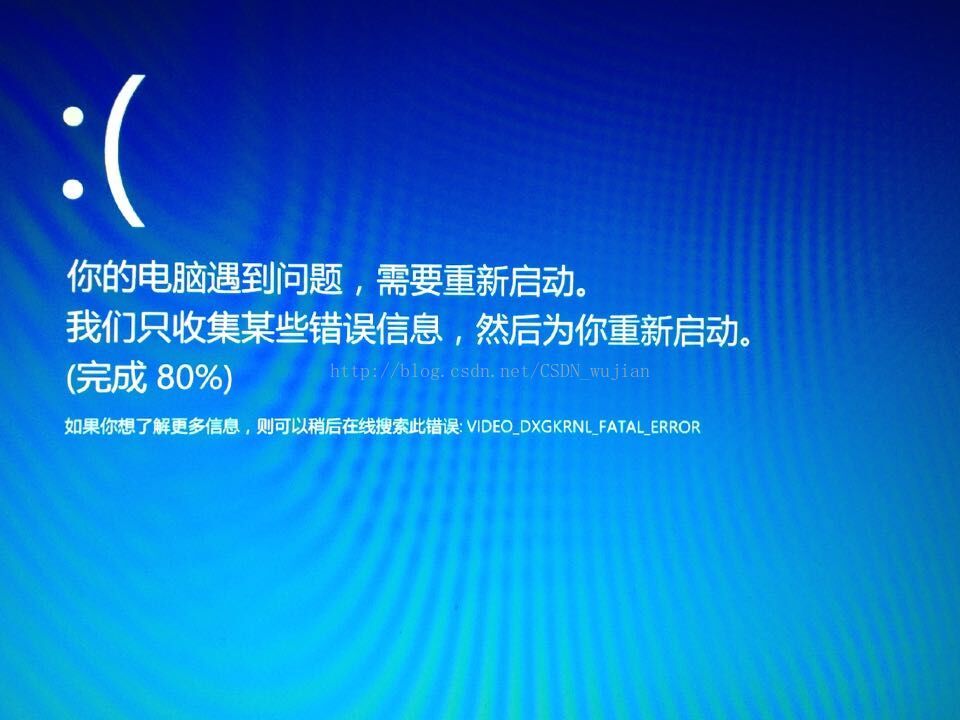








所有评论(0)